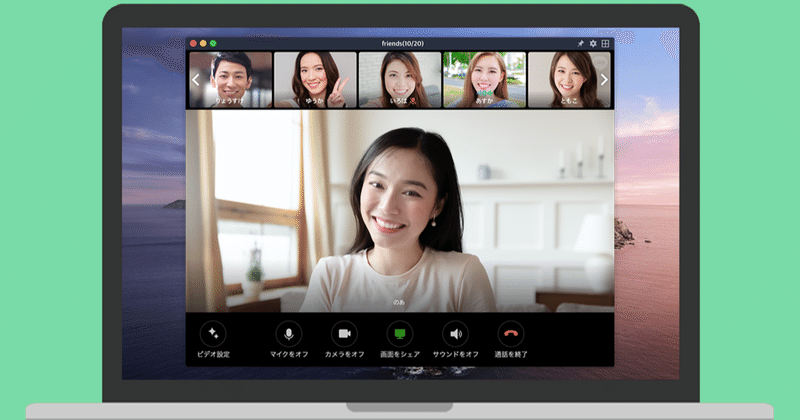
LINE ビデオ通話で動画を大画面視聴でグループ通話
友人とLINE ビデオ通話で動画を大画面視聴してグループ通話する方法をまとめます。LINEもZoomやGoogle hangout(Meets)同様に、動画で複数人数でビデオ通話が可能です。
LINE ビデオ通話で動画を大画面視聴でグループ通話:メリット
仕事では Google meets やズームを利用することが多いのですが友人とオンライン飲み会をする場合には LINE の方がインストールしている確率が高いので招待が便利です。
オンラインツール利用時は、
・アカウント作成
・各個人の利用デバイス
・ネットワーク環境
・ブラウザ視聴など
各人の環境が異なり、スマホと日常利用のLINEアカウントでビデオ通話は、アクセス上メリットが大きいです。
LINE ビデオ通話で動画を大画面視聴でグループ通話:準備
・通常通りLINEのグループへ招待し、ビデオ通話を開始。
・全員を同じグループに入ります。
動画表示し通話する所までは、Zoom等と同じです。
LINE ビデオ通話で動画を大画面視聴でグループ通話:制限
LINEをスマホ視聴すると、通話相手の顔表示は6人分の顔が表示されます。
スワイプで横へ移動すれば、7人目移行の12人目までを表示かのうですが、全員を見渡すことが出来ません。
PCのLINEアプリケーションは、人数を多く表示可能で6人以上の顔表示が可能です。
LINE ビデオ通話で動画を大画面視聴でグループ通話:音声
ZoomやMeetsよりも、音声被りを重ねて視聴できる実感があります。オフライン対話ほどは、声被りを許容できませんが有意義です。
通話時に、スマホのカメラの画角の中に入り続けるのはストレスが溜まるためワイヤレスイヤホン兼マイクを着用すると便利です。
任天堂スイッチも、iPadも、スマホもこれ一台あれば、立てかけられるので便利。
▼充電しながらがおすすめで、早い+30W以上+USB-A/USB-Cと、全て兼ね揃えているこちら
▼高出力で2端子あるので複数充電器を持ち歩かずに、仕事での移動、家庭利用、カフェ利用など、移動の疲れが軽減できます。
手軽さ+皆アカウント保有者がが多いLINE ビデオ通話はメリット大です。
オンライン飲み会には LINEを利用すると手軽で便利です。
LINE ビデオ通話で動画を大画面視聴でグループ通話:大画面表示
スマホの画面をTVに表示すれば、TVの大画面で皆の顔表示(6人制限あり)が可能です。
テレビとiPhone12をLightning-HDMIアダプターで連結して、iPhone12の画面を「HDMIケーブルの有線接続で」テレビにミラーリング(同じ画面を移す)することで、大画面化可能です。
この2つがあれば、Youtubeをテレビで倍速視聴可能になるのでおすすめです。
Amazonレビューが4以上で高評価の「美味しいもの」「便利なもの」「役立つもの」「親戚の贈り物に良い物」「防災・備蓄に良いもの」をまとめた下記ページを、見るだけで良いので、参照頂ければ励みになります。必ずあなたの役に立つと思います。
読了有難うございます!もし良ければTwitterをフォローいただけたら嬉しいです!https://twitter.com/hirocy_vision
